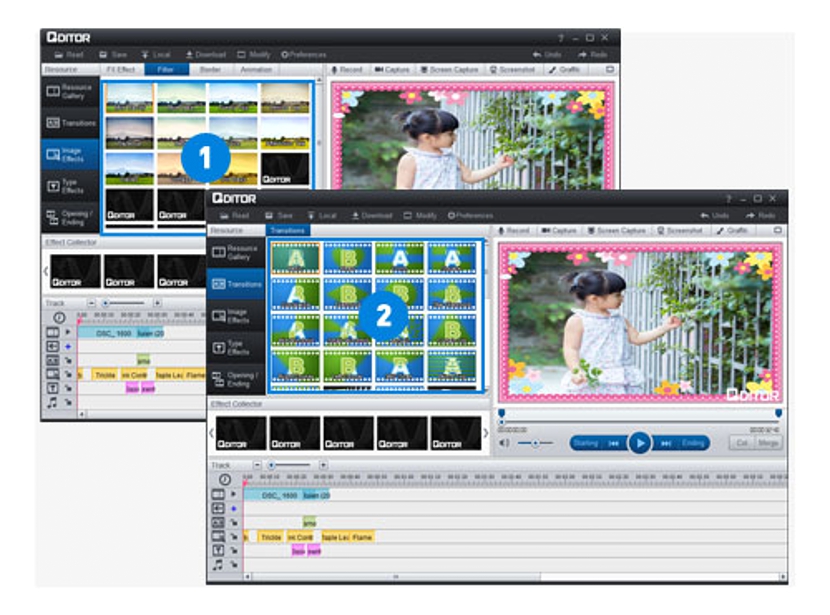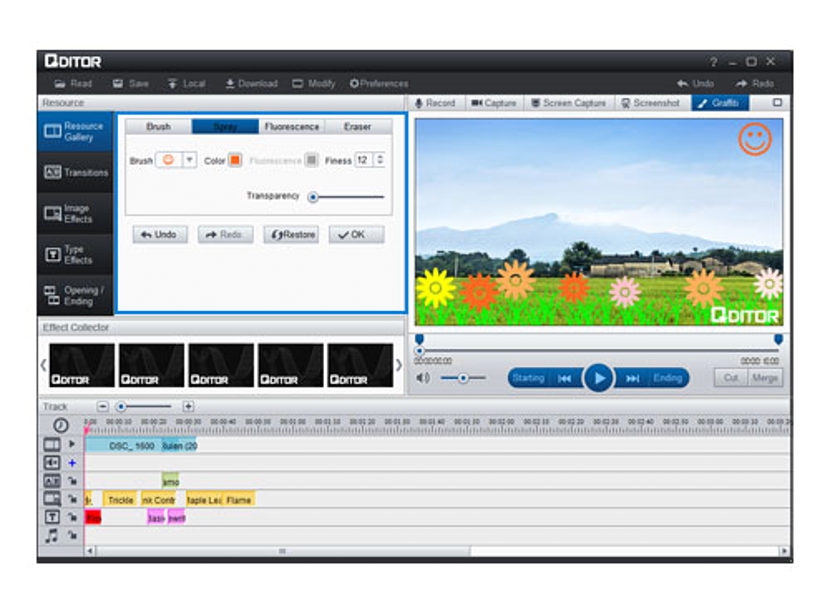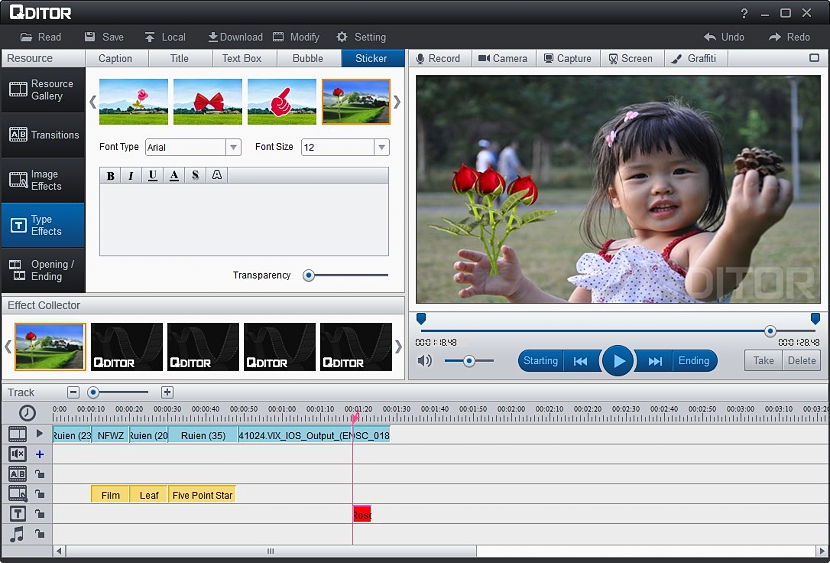
許多人想知道為什麼尚未提出某種類型的應用程式來幫助我們 在行動裝置上專業編輯視頻, 令人費解的情況是,如果新一代它們已經包含超強大的處理器和大量的 RAM 內存,那麼沒有人能夠理解。
也許原因在於平板電腦(Android 或 iPad)可以具有的螢幕尺寸,因為對於 擁有更大的工作自由度 始終需要像個人電腦那樣的更大螢幕。 我們發現了一個有趣的應用程序,您可以在 Windows 上使用(在付款方式下),也可以在 Android 或 iOS 行動裝置上使用,後者是最好的選擇之一,因為它的版本完全免費。
如何在 Windows 版本中使用 Qditor
正如我們在上一段中提到的,這個名為「Qditor」的影片編輯應用程式以兩種不同的方式呈現,也就是說,您可以 安裝在裝有 Windows 的個人電腦上 另一種是可以在具有相容作業系統的行動裝置上使用的。首先談談 Windows 版本,也許這是我們遇到的最完整的替代方案,與具有相同功能且來自公司之手的其他應用程式相比,它具有相當經濟的價值。重要(例如Adobe Premiere 或Final Cut )。根據其官方網站,您需要支付約 20 美元才能使用該工具的許可證。
使用此版本的優點有很多,我們可以先提到它擁有友好的介面。 如果您已經使用過任何其他應用程式來編輯影片(例如我們上面提到的應用程式),您一定會喜歡這個工具,因為有了它,您將擁有工作材料所在的完美分佈的欄位。
在頂部有兩個分佈完美的區域,左側的區域位於 我們的照片、影片、音訊檔案將存放在哪裡 (背景聲音、音樂、畫外音、音效等等)等等。 但是,在右側,您將可以預覽在上一個區域中所做的任何選擇。 在這裡,您還可以啟動裝置的捕獲,該裝置很可能是視訊會議攝影機或連接到也安裝在個人電腦上的裝置的數位相機。
底部是所有操作發生的地方,因為一些編輯通道完美地分佈在那裡。 因此,您必須選擇頂部的那些元素,將它們向下拖曳以將它們放置在屬於它們的位置。 在那裡你可以 整合不同數量的視訊、音訊甚至文字作為標題。 根據「Qditor」的開發者介紹,該應用程式可以匯入和編輯解析度為1080p的影片檔案。
Qditor 如何在行動裝置上運作
如果您有 Android 行動裝置或 iPad,那麼您很幸運,因為開發人員已決定 完全免費提供此影片編輯工具 對於所述終端。 在這裡,我們還發現了一些可以使用的優點,但我們必須清楚,由於設備上的可用資源比個人電腦提供的資源小,因此其功能會存在一些限制。
在 iPad 或 Android 平板電腦上使用視頻編輯器的優點是巨大的,因為用戶只需開始使用相機捕獲任何視頻,然後進行一定數量的更改,這可能涉及視頻的剪切、應用程序一些效果、標題、背景聲音以及其他一些功能的整合。 當影片結束時 您可以輕鬆將其匯出到 YouTube 如果我們有管道的話。